想要將Word中的圖形匯出為AI格式,卻不知該如何操作? php小編小新特地整理了一份詳細的操作指南,一步步指導大家輕鬆完成Word圖形轉AI格式。本文將詳細介紹設定步驟、注意事項等,幫助大家有效解決Word圖形匯出AI格式的問題。
1、在word中畫出一個自己想要的圖片,然後全部選中,組合起來。
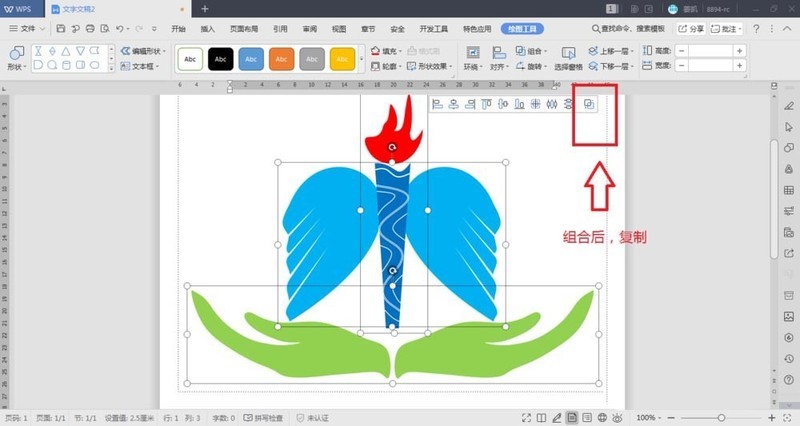
2、這時開啟Adobe Illustrator CS6,新建一個畫布。
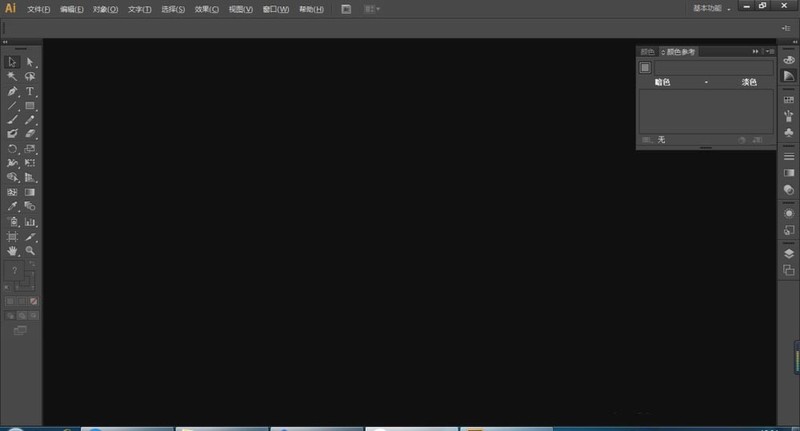
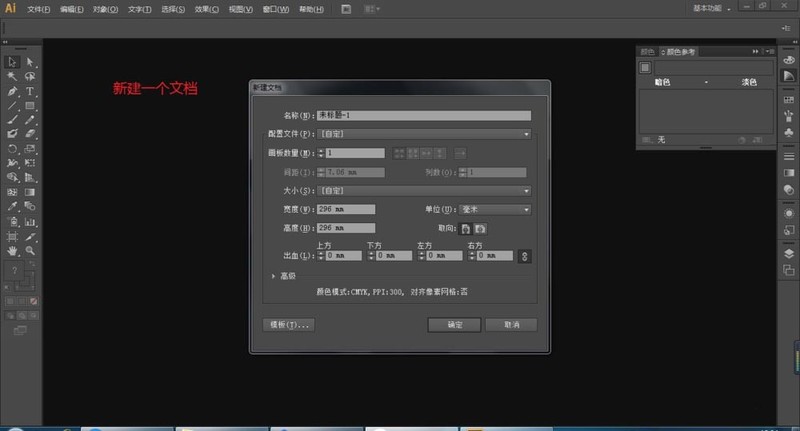
3、切換到word介面,選擇剛剛組合的圖片,按住Ctrl C(也就是複製這個圖)。
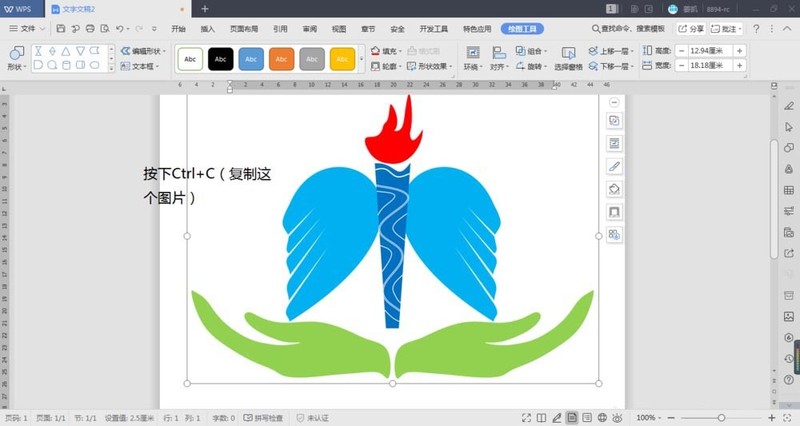
4、再切換到Adobe Illustrator CS6的工作介面,按住ctrl V(即貼上),這時word的圖片自然就貼到Adobe Illustrator CS6的工作介面了。
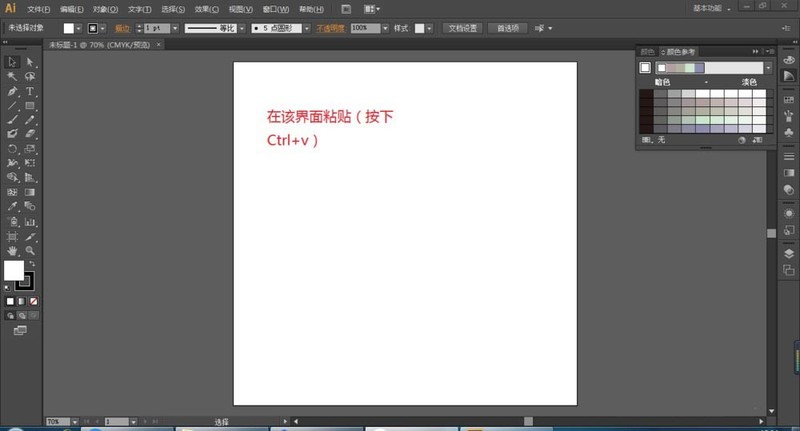
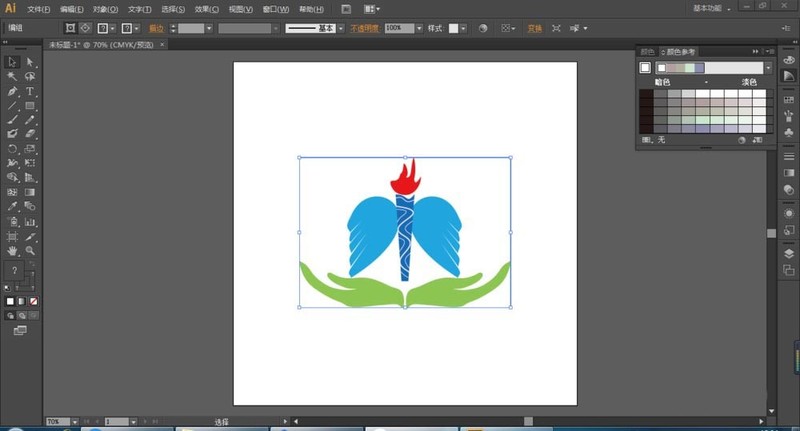
5、接下來就是儲存為AI格式的了,點選開始,選擇儲存為,選擇AI格式,點選儲存就好了。這時候貼的圖片別人也能用ai來更改了。
 #
#
以上是word中圖形另存為ai格式的設定方法的詳細內容。更多資訊請關注PHP中文網其他相關文章!




